โค้ดที่ระบบรองรับ
โค้ดที่ระบบรองรับ
เป็นระบบรองรับ Source code จาก Community ต่างๆ ที่ระบบอนุญาตให้เอาเข้ามาใส่ในเว็บไซต์ได้ เพื่อ
ประสิทธิภาพที่ดีขึ้นในการทำเว็บไซต์
1. ไปที่ จัดการเว็บ > ตั้งค่าเว็บไซต์ > โค้ดที่ระบบรองรับ
2. จัดการโค้ดตามส่วนต่าง ๆ ดังนี้
● Google Tag Manager
ระบบจัดการแท็กที่ช่วยให้คุณสามารถอัปเดตแท็กข้อมูลโค้ด บนเว็บไซต์หรือแอปบนอุปกรณ์เคลื่อนที่
(https://www.makewebeasy.com/blog/2018/03/%e0%b8%a7%e0%b8%b4%e0%b8%98%e
0%b8%b5%e0%b8%aa%e0%b8%a1%e0%b8%b1%e0%b8%84%e0%b8%a3%e0%b9%83
%e0%b8%8a%e0%b9%89%e0%b8%87%e0%b8%b2%e0%b8%99-google-tag-manager/)
● Google Analytic
เครื่องมือวิเคราะห์และเก็บข้อมูลเชิงสถิติของผู้เข้าชมเว็บไซต์
1. ไปที่เว็บไซต์ https://marketingplatform.google.com/about/ แล้วคลิกที่ Sign in to
Google Marketing Platform
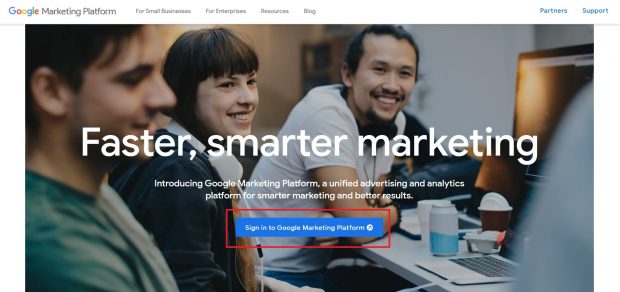
2. กรอกอีเมลที่ลงทะเบียนกับ Google ไว้ เพื่อเข้าสู่ระบบ ถ้ายังไม่เคยลงทะเบียนอีเมล Google
ให้คลิกที่ Create Account แล้วสร้างอีเมลก่อน
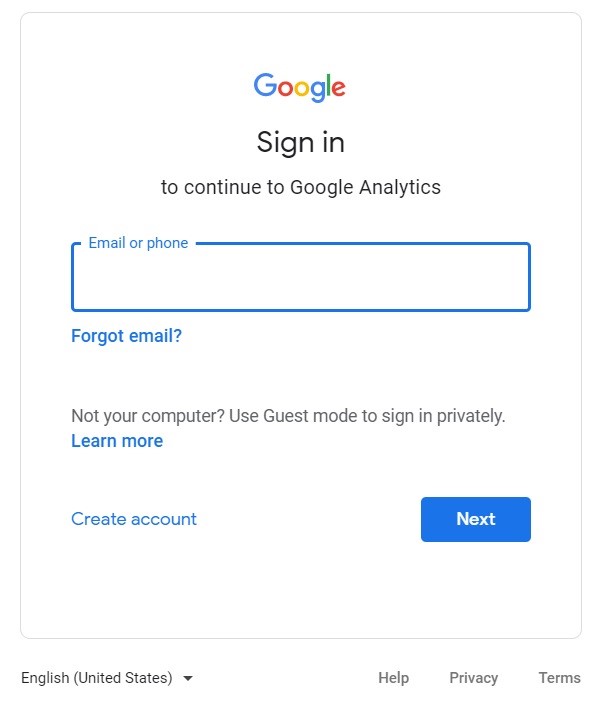
3. ไปที่หัวข้อ Google Analytic แล้วคลิกที่ Set up
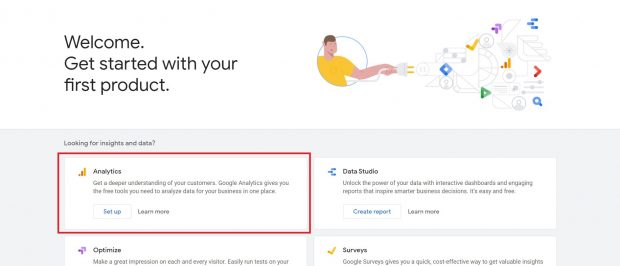
4. คลิกที่ Sign up เพื่อลงทะเบียนสร้างบัญชี Google Analytic
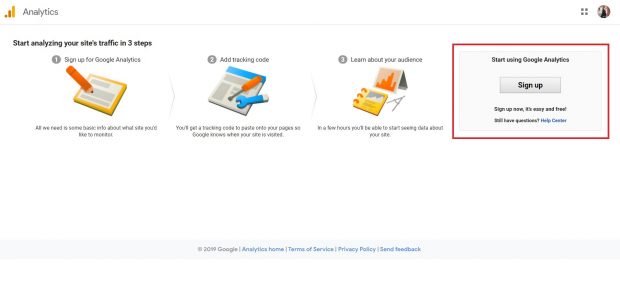
5. กรอกชื่อบัญชีที่ต้องการ (แนะนำว่าควรเป็นชื่อแบรนด์ หรือชื่อเว็บไซต์) แล้วคลิก Next
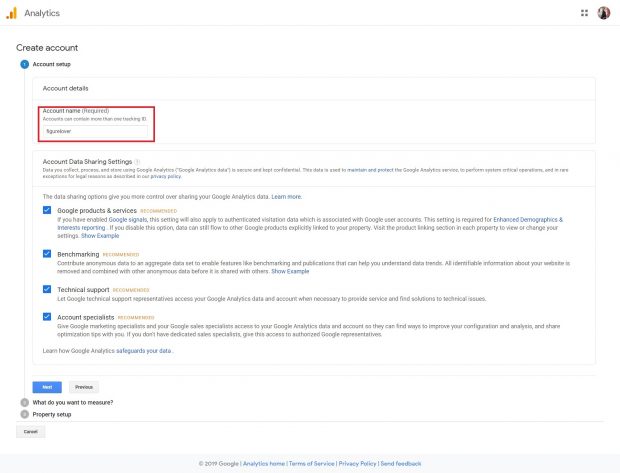
6. เลือกการวัดผลสถิติจากแหล่งที่มา “เว็บไซต์” แล้วคลิก Next
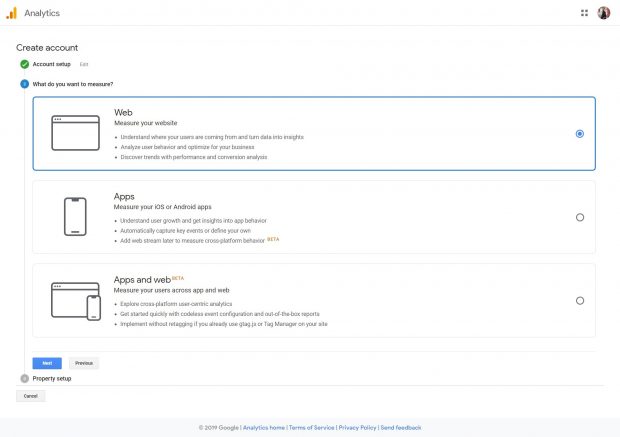
7. ใส่ข้อมูลดังต่อไปนี้
7.1. ชื่อเว็บไซต์
7.2. ลิงก์เว็บไซต์
7.3. ประเภทธุรกิจ
7.4. ประเทศที่ตั้ง
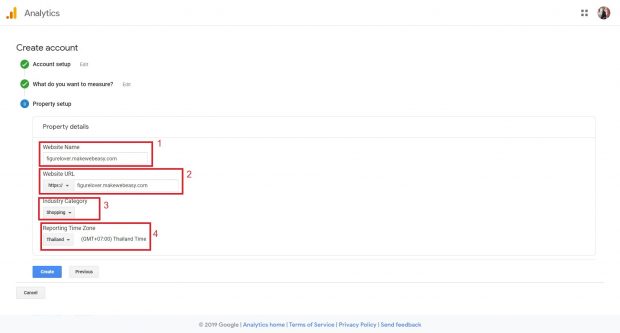
8. หลังจากนั้นจะพบหน้าจอ “ข้อกำหนดการให้บริการของ Google Analytics” ให้ติ๊กที่ช่อง
สี่เหลี่ยม เพื่อยอมรับเงื่อนไขการใช้บริการ และคลิกที่ I accept
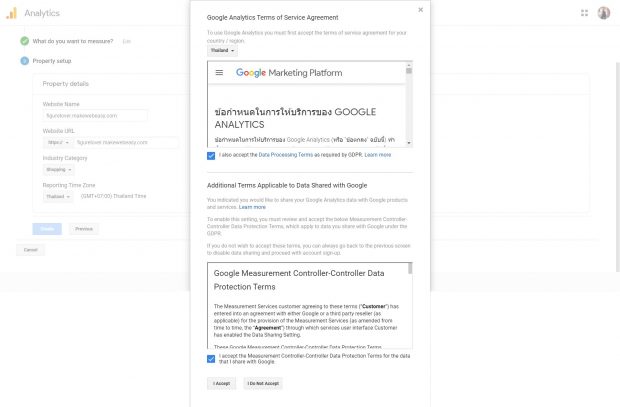
9. จากนั้นจะปรากฏหน้าจอตามภาพด้านล่าง ให้คัดลอกโค้ดในช่องเอาไว้
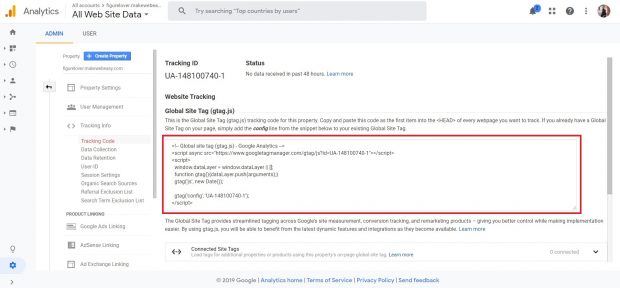
10. จากนั้นให้เข้าสู่ระบบการจัดการเว็บไซต์ของ MakeWebEasy ผ่านทาง
www.makewebeasy.com/login แล้วไปที่เมนู จัดการเว็บ > โค้ดที่ระบบรองรับ >
Google Analytic
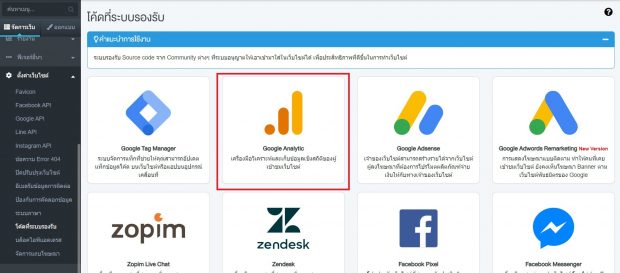
11. นำโค้ดที่คัดลอกไว้ไปวางในช่องสี่เหลี่ยม แล้วกดเปิดใช้งาน Google Analytic แล้วกดบันทึก
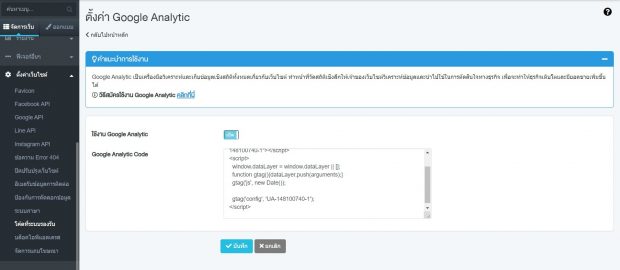
หลังจากตั้งค่าการใช้งาน Google Analytic เสร็จเรียบร้อยแล้ว ให้รอประมาณ 24-48 ชั่วโมง เพื่อให้ Google
เก็บข้อมูลสถิติในเว็บไซต์ของเรา จากนั้นผู้ใช้สามารถเข้าไปดูข้อมูลทั้งหมดได้ผ่านทาง analytics.google.com
โดยล็อกอินด้วยอีเมลที่ลงทะเบียนไว้
● Google Adsense
เจ้าของเว็บไซต์สามารถสร้างรายได้จากเว็บไซต์ ผู้ลงโฆษณาที่ต้องการโปรโมตผลิตภัณฑ์จ่ายเงิน
ให้กับทางเจ้าของเว็บไซต์
(https://www.makewebeasy.com/blog/2018/03/%e0%b8%81%e0%b8%b2%e0%b8%a3%e
0%b8%aa%e0%b8%a1%e0%b8%b1%e0%b8%84%e0%b8%a3%e0%b9%83%e0%b8%8a
%e0%b9%89%e0%b8%87%e0%b8%b2%e0%b8%99-google-adsense/)
● Google Adwords Remarketing New Version
การแสดงโฆษณาแบบติดตาม ทำให้คนที่เคยเข้าชมเว็บไซต์ ยังคงเห็นโฆษณา Banner ตามเว็บไซต์
พันธมิตรของ Google (https://www.makewebeasy.com/blog/2019/07/how-to-set-remarketing-tag/)
● Zopim Live Chat
เครื่องมือการแชทที่สามารถเริ่มการสนทนาแบบ real time กับผู้เข้าชมได้ในไม่กี่วินาที
(https://www.makewebeasy.com/blog/2018/03/%e0%b8%84%e0%b8%b9%e0%b9%88%e
0%b8%a1%e0%b8%b7%e0%b8%ad%e0%b8%81%e0%b8%b2%e0%b8%a3%e0%b8%aa
%e0%b8%a1%e0%b8%b1%e0%b8%84%e0%b8%a3-zendesk/)
● Zendesk
เครื่องมือการแชทที่สามารถเริ่มการสนทนาแบบ real time กับผู้เข้าชมได้ในไม่กี่วินาที
(https://www.makewebeasy.com/blog/2018/03/%e0%b8%84%e0%b8%b9%e0%b9%88%e
0%b8%a1%e0%b8%b7%e0%b8%ad%e0%b8%81%e0%b8%b2%e0%b8%a3%e0%b8%aa
%e0%b8%a1%e0%b8%b1%e0%b8%84%e0%b8%a3-zendesk/)
● Facebook Pixel
โค้ดสำหรับเว็บไซต์ที่สามารถวัดประสิทธิภาพของโฆษณา และสร้างกลุ่มเป้าหมายสำหรับแคมเปญ
โฆษณาได้
1. ล็อกอินเข้าใช้งาน Facebook ของคุณ
2.ไปที่เว็บไซต์ https://www.facebook.com/ads/manager/pixel/custom_audience_pixel/
3. เลือกแหล่งที่มาของข้อมูลจาก Facebook Pixel แล้วเลือกที่ Get Started
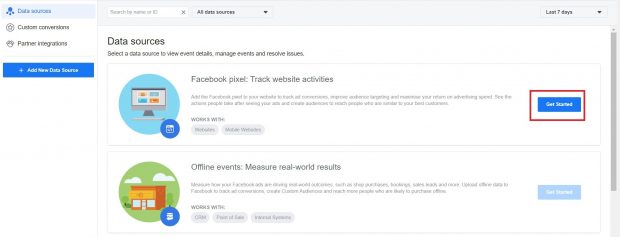
4. ตั้งชื่อ Facebook Pixel (แนะนำว่าควรใช้ชื่อแบรนด์ หรือชื่อเว็บไซต์) พร้อมใส่ URL ของเว็บไซต์
5. จากนั้นจะปรากฏหน้าจอการเลือกติดตั้งโค้ดพิกเซล ให้เลือกที่ “การติดตั้งโค้ดด้วยตนเอง”
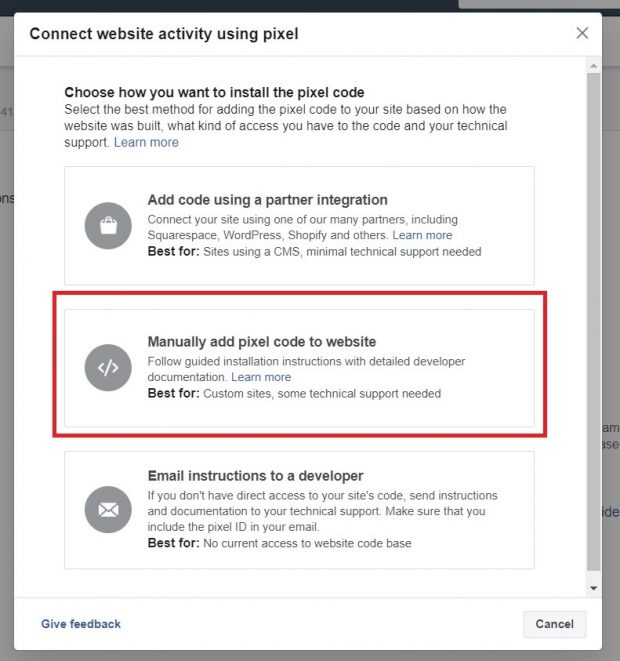
6. คัดลอกโค้ดที่ปรากฏขึ้นมาเอาไว้ก่อน แล้วกด continue
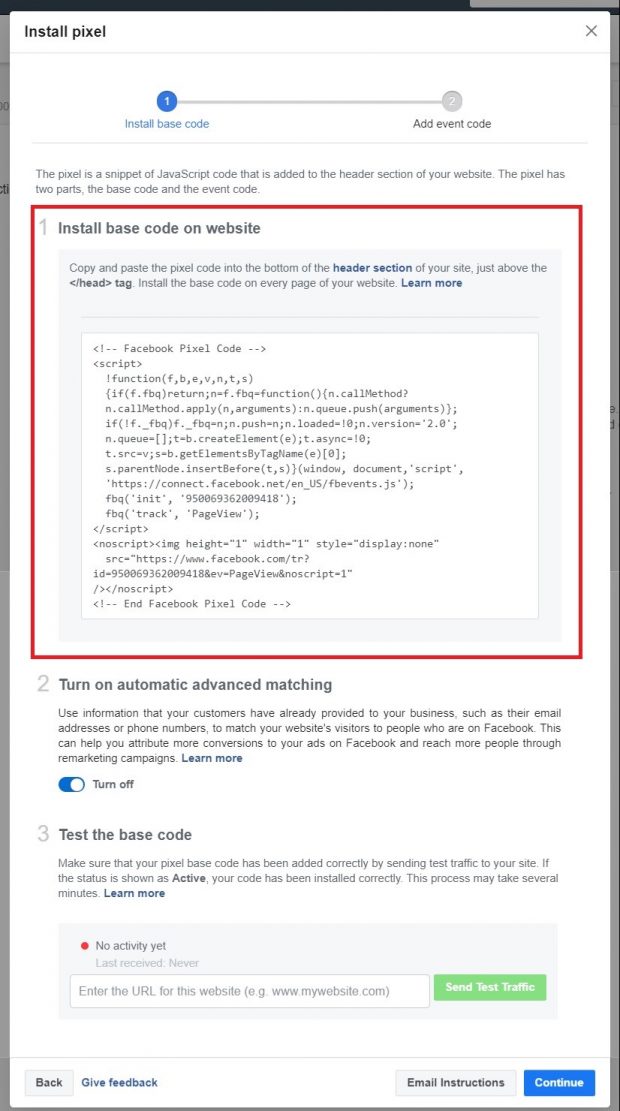
7. จากนั้นให้กลับไปที่หน้าจัดการระบบของ MakeWebEasy แล้วไปที่ จัดการเว็บ > โค้ดที่ระบบรองรับ >
Facebook Pixel
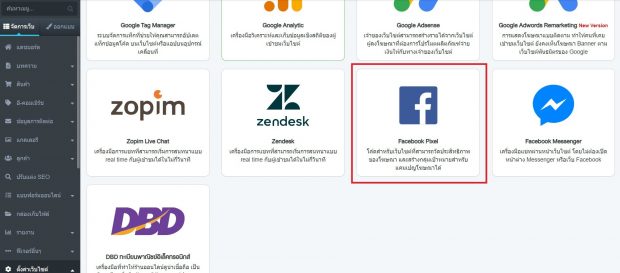
8. นำโค้ดที่คัดลอกไว้ก่อนหน้านี้มาวางในช่องติดตั้งโค้ด แล้วกดเปิดใช้งาน Facebook Pixel สำหรับ
เว็บไซต์ของเรา แล้วกดบันทึก
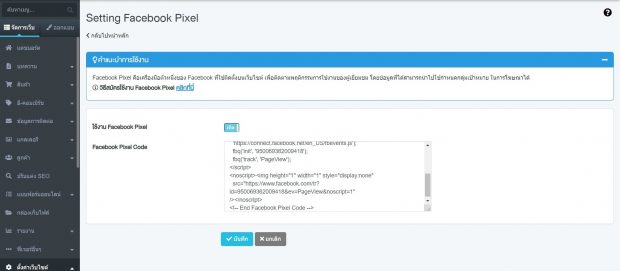
9. ออกจากระบบหลังบ้าน MakeWebEasy แล้วกลับมาที่หน้าจอการจัดการพิกเซลใน Facebook จะมี
หน้าต่างการติดตั้ง Event Tracking ให้เลือกที่ ใช้เครื่องมือติดตั้ง Facebook Event
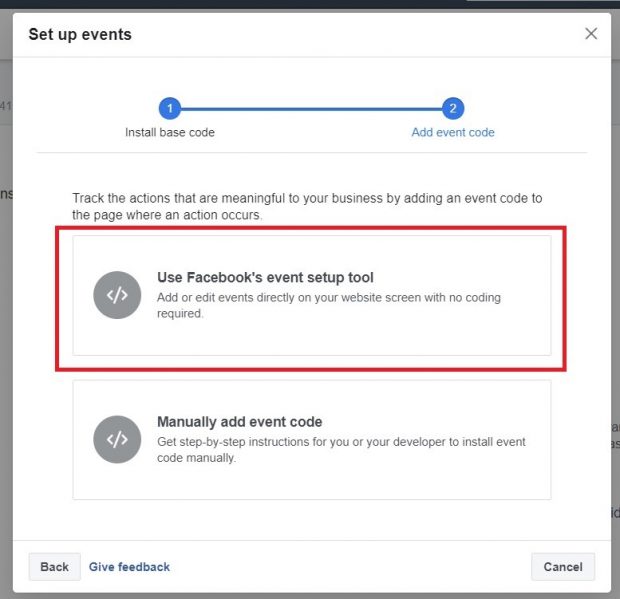
10. จากนั้นจะมีช่องให้กรอก URL เว็บไซต์ แล้วกดที่ เปิดเว็บไซต์ ก็จะเริ่มต้นใช้งาน Facebook Pixel
ได้ทันที
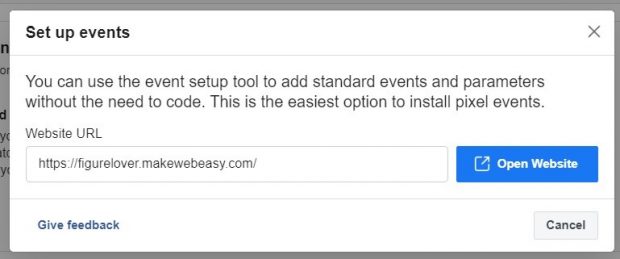
● Facebook Messenger
เครื่องมือแชทผ่านหน้าเว็บไซต์ โดยไม่ต้องเปิดหน้าต่าง Messenger หรือเว็บ Facebook
(https://www.makewebeasy.com/blog/2018/07/%E0%B8%81%E0%B8%B2%E0%B8%A3
%E0%B8%95%E0%B8%B1%E0%B9%89%E0%B8%87%E0%B8%84%E0%B9%88%E0
%B8%B2%E0%B9%83%E0%B8%8A%E0%B9%89%E0%B8%87%E0%B8%B2%E0%B
8%99-facebook-messenger/)
● DBD ทะเบียนพาณิชย์อิเล็คทรอนิกส์
เครื่องมือที่ทำให้ร้านออนไลน์ดูน่าเชื่อถือ เป็นมืออาชีพ เพื่อยืนยันการมีตัวตนของผู้ประกอบการ
(https://www.makewebeasy.com/blog/2016/04/%e0%b8%a7%e0%b8%b4%e0%b8%98%e
0%b8%b5%e0%b8%81%e0%b8%b2%e0%b8%a3%e0%b9%83%e0%b8%8a%e0%b9%89
%e0%b8%87%e0%b8%b2%e0%b8%99dbdregistered/)
